效果
Fruity Convolver(卷积、卷积混响与线性相位均衡器)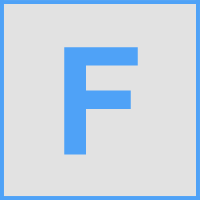
Fruity Convolver 是一个实时卷积插件,可用于添加混响,创建特殊效果,应用从音频设备/插件捕获的声学脉冲(音频签名),或用作线性相位均衡器。 进行卷积时,Fruity Convolver 通过使用脉冲响应对输入音频进行卷积,将一种声音的声音特征应用于另一种声音。
脉冲响应是脉冲声音从某物体上反弹、在房间里反弹(混响)、通过电子电路(吸收其中的魔力)、通过插件(采样效果)或上述事件的任意组合后产生的录音。 或者,可以合成脉冲响应,也可以直接使用另一个音频文件(需要试验!)。
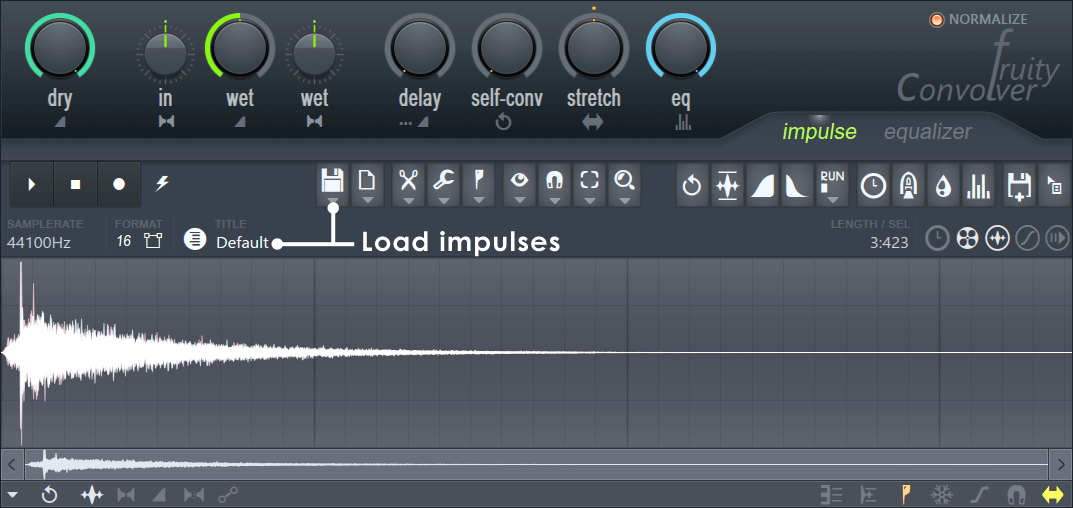
对于音频输入的每个样本,卷积过程基本上会触发整个脉冲响应文件的播放。 随着复杂性的增加,脉冲响应的电平乘以输入样本的值(-1 至 +1)。 换句话说,如果输入音频是单次点击,以 100% 采样 1 次,那么您将听到原始的脉冲响应。 如果脉冲响应是在文件启动后 5 秒钟时 100% 点击一次,您将听到输入音频的回声延迟 5 秒钟。 这类似于在键盘上播放录音,以触发采样值(音符力度)触发输入波形的每个采样。
最常用的卷积用于重现从真实声学空间捕获的混响,这种混响通常没有机会在昂贵/稀有的硬件混响单元中录制。 也可以通过吉他放大器、扬声器、麦克风捕获脉冲响应,或者使用任何有趣的音频文件作为脉冲响应来制作怪异的效果。 本页底部的“制作自己的脉冲”部分讨论了制作脉冲响应的过程。
Fruity Convolver 的替代产品包括 Fruity Reeverb 和 Fruity Reeverb 2。
请参见此处的 ![]() Fruity Convolver 视频教程系列。
Fruity Convolver 视频教程系列。
注:任何音频文件都可以作为脉冲,通过试验您将获得独特而有趣的声音。
选项
插件界面上有两个主要区域。 可通过插件顶部的旋钮访问常用控件、可在脉冲之间切换的下方“编辑器”窗口(可以像处理任何录制的音频一样操作脉冲)以及可以将均衡应用于脉冲的均衡器。脉冲
- 干声 调整干声信号的电平(0 至 100%)。
- 输入立体声分离 向左转动可最大化输入的立体声分离,向右转动可创建单声道输入。
- 湿声 调整湿声信号(混响/卷积)声音的电平(0 至 100%)。
- 归一化 响度归一化。 这对于保持各个脉冲的一致性十分有用,因为它们之间的增益可能会出现巨大差异。
- 湿声立体声分离 在湿声输出中增强或减弱立体声效果。
- 延迟 为脉冲的第一次反射增加延迟。 注:许多混响脉冲在开始时都有一段静默期,即声音从最接近麦克风的表面反射出来所需的时间。 Fruity Convolver 将检测这些延迟,并使用(延迟)时间来降低 CPU 负载。
- 自卷积 脉冲在与输入卷积之前先与自身卷积。 此操作产生的效果与在脉冲上放混响类似。
- 拉伸 使用高质量的重新采样来更改脉冲的长度和音高。 注:这不是时间拉伸,因此脉冲响应的频率随着拉伸而降低,随着时间压缩而升高。 听起来通常没有问题,不像编辑器功能在具有恒定音高的脉冲上进行的时间拉伸,后者经常导致相位非自然信号。
- 均衡 均衡和正常脉冲响应之间的平衡。
- 更新 插件处理设置更改时进行动画处理。 卷积算法更新时可能会有一小段时间的静默。 注:如果会造成声音中断(例如在现场演奏中),请不要触摸延迟、拉伸、自卷积或均衡器控件。
脉冲编辑器窗口
Fruity Convolver 的脉冲编辑器基于 Edison,因此,有关此处未介绍的功能,请参见 Edison 的帮助。 使用 Fruity Convolver 的脉冲编辑器所需的主要控件和选项如下:
- 加载脉冲 点击浏览冲动按钮(上方的绿色按钮),然后从浏览器中拖动脉冲文件,并将其放在编辑器窗口中。
- 左键点击 显示当前加载的脉冲响应的位置。
- 右键点击 显示 FL Studio 的默认脉冲响应文件夹。
- Shift + 向上/向下箭头键 将上/下滚动浏览器列表,并将脉冲响应加载到光标最近所在的 Fruity Convolver 中。
或者 点击磁盘图标,然后使用 Windows 文件浏览器找到您自己的脉冲响应。 - 包络 窗口底部有几个标准的包络控件可用于脉冲声音。 从左到右 -
- 声像 编辑“声像”包络。
- 音量 编辑“音量”包络。
- 立体声分离 编辑“立体声分离”包络。
- 通用包络 可以分配至播放力度/方向和其他各种功能。
编辑包络 选择所需的包络类型后,在“脉冲编辑器窗口”中点击鼠标右键可添加点,点击鼠标左键可移动点和张力标记。 右键点击点可打开上下文菜单,该菜单将允许您删除点或更改曲线类型。
- 触发脉冲(火花图标)点击该图标可创建“点击”脉冲,从插件效果创建脉冲(
 观看视频教程):
观看视频教程):
- 1. 在要捕获的效果上方和下方的效果插槽中加载 Fruity Convolver 的两个实例。
- 2. 确保插件有相当响亮的干声信号通过,以便录制的 Fruity Convolver 可以可靠地检测到脉冲声音的开始。 此项用于计算预延迟。
- 3. 按下下方 Fruity Convolver 上的“录制”按钮,将执行脉冲录制。
- 4. 按下触发脉冲控件。 录制的 Fruity Convolver 将捕获脉冲,直到信号电平降至零并自动停止。
为了从外部硬件设备产生脉冲,建议使用下文所述的正弦波扫频法。 尽管在这种情况下,您可以在通过设备播放正弦波扫频时进行录制,但无需麦克风装置。
- 插件延迟补偿 (PDC) - 延迟图标(
 )(位于“编辑器”窗口上方),可用于手动设置 Fruity Convolver 向 FL Studio 报告的延迟。 这在脉冲对干声信号造成显著延迟的情况下非常有用,例如线性相位均衡器脉冲。
)(位于“编辑器”窗口上方),可用于手动设置 Fruity Convolver 向 FL Studio 报告的延迟。 这在脉冲对干声信号造成显著延迟的情况下非常有用,例如线性相位均衡器脉冲。
脉冲均衡器窗口
均衡器函数作用于脉冲本身,而不直接作用于通过插件的音频,因此其作用是改变输出的卷积部分的均衡。 您也可以使用此部分执行线性相位均衡器(请参见下文)。 背景显示画面显示一个频谱仪,纵轴为时间(时间零点在顶部),横轴为频率(频率以 Hz 和八度音程为单位显示在显示画面的底部)。 均衡器可用于微调不具备所需音调特征的脉冲响应。 噗噗声和掌声通常比低频和高频更能激发中频。 平缓的 U 形曲线有助于恢复更悦耳的频率平衡。
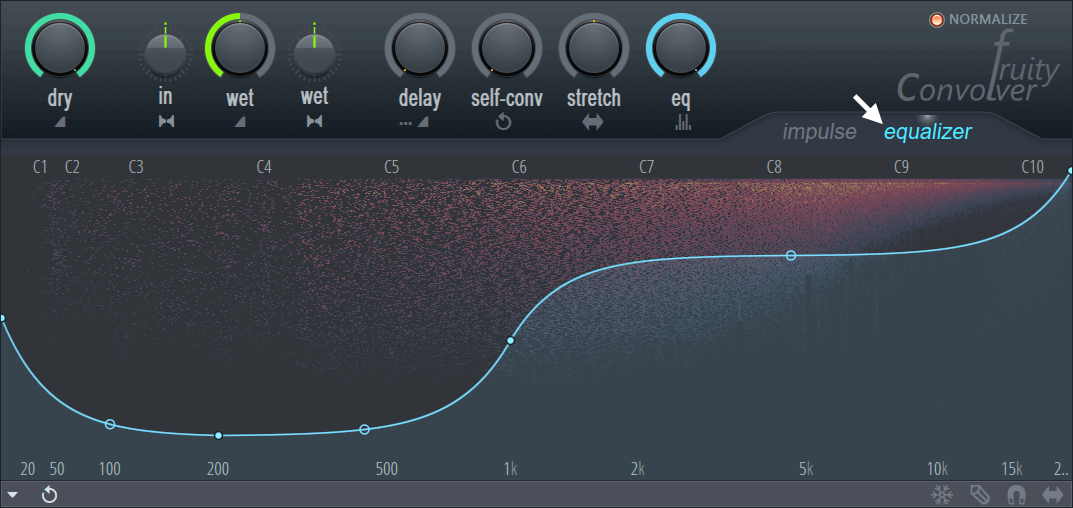
注:上面的均衡曲线是通过绘制一组粗略的 6 段直线,然后应用平滑工具所创建的。
使用均衡器包络
-
编辑包络 选择所需的包络类型后,在“脉冲编辑器窗口”中点击鼠标右键可添加点,点击鼠标左键可移动点和张力标记。 右键点击点可打开上下文菜单,该菜单将允许您删除点或更改曲线类型。 默认中线是“无变化”。 移动节点和张力控制柄时,FL Studio 提示栏将显示“增强/削弱”值。
- 增强/削弱 显示画面顶部 = +12 dB,中线 = 无变化,显示画面底部 = 100% 衰减(-无限 dB)。
均衡器包络菜单
- 打开状态文件/保存状态文件 打开/保存包络状态。 有几个不同的预定义状态文件。 注:以 Impulse EQ - 为前缀的状态文件属于 Fruity Convolver,以 EQ - 为前缀的状态文件属于与脉冲编辑器窗口关联的 EQ 工具。
- 拷贝状态/粘贴状态 用于拷贝和粘贴包络,通常是在打开的插件的 EQ 编辑器实例之间。
- 撤消 撤消上一个包络编辑。
- 撤消历史记录 显示自上次重置以来的编辑历史记录。
- 垂直翻转 反转当前包络。
- 缩放电平 打开电平缩放工具。
- 归一化电平 - 缩放包络,使最高电平和/或最低电平达到 +/-100%。
- 抽取点 - 打开一个简单的工具,该工具可以操作包络中的控制点数量(可与分析音频文件结合使用)。
- 滤波器 - 打开包络滤波器工具(可与粗略绘制的均衡曲线结合使用)。
- 平滑 - 打开平滑工具,该工具可以平滑包络形状(可与分析音频文件结合使用)。
- 平滑突然的变化 - 快速移除包络中急剧或突然的变化。
- 平滑所有点 - 预设滤波器以对包络进行快速滤波。
- 将均衡转化为脉冲响应 此功能主要是为了带给您启发。 均衡曲线被转换为线性相位脉冲响应。 注:此过程会将插件设置为 100% 湿,0% 干,因为均衡脉冲响应必然包括延迟,以包括保持相位线性所需的预响铃。
线性相位均衡器预设值
有两个特殊的预设值可将 Fruity Convolver 转换为线性相位均衡器。 也就是说,滤波器的相位响应是频率的线性函数。 有些用户称线性相位滤波器比其他滤波器类型、模拟均衡器和大多数插件中使用的“最小相位”设计要好,尤其是在瞬变情况下。
- 线性相位均衡器(长补偿)/(短补偿)- 这些预设值使用脉冲,该脉冲旨在根据您在插件上设置的均衡曲线来对输入音频滤波。 长补偿脉冲可以在截止点之后更深地切割低频。 然而,长脉冲和短脉冲在大约 -90 dB 之前是等效的,因此(通常)这些预设值听起来没有明显差异。 与所有线性相位滤波器一样,由于两者都会引起明显的输出延迟,因此它们最适合用于母带处理情况。
注:线性相位均衡器的缺点是插件延迟大。 (长补偿) 和 (短补偿) 预设值在“编辑器”窗口上方自动设置延迟控制,以便应用正确的 PDC。
使用 按照上节所述,加载线性相位均衡器预设值并设置均衡器曲线。 该过程依赖于脉冲窗口中心的脉冲响应,以实现保持相位所需的对称脉冲响应。
脉冲资源
Fruity Convolver 附带了一系列脉冲响应,而且这些文件趣味十足,您一定想要更深入地探索。 下方提供了一些链接,可帮助您快速入门。 要从 FL Studio 外部加载新的脉冲响应,请在“脉冲编辑器”窗口中点击“加载文件”图标,然后浏览至新的脉冲响应的位置。
- Image-Line Fruity Convolver 论坛。
- KVR 论坛“最佳脉冲响应 [IR] 网站”热门主题。
- 芬兰波里的 Promenadikeskus 音乐厅 音乐厅脉冲(附图片)。
- Cyber Kitchen Sound Design Enterprise - 提供大量优质脉冲响应,并在下面对卷积及其一些有趣的功能进行了详细介绍。
- EMES Virtual Rooms - 提供大量专业级制作水准的混响脉冲。
- Voxengo 脉冲 有多个包可供下载。
- Fokke van Saane 制作的脉冲响应 这里的许多脉冲均为 .aif 格式,可以在 Fruity Convolver 中加载。 我们之所以列出 Fokke 的网站,主要是因为他清楚地解释了脉冲响应文件的创建过程,并发布了许多精彩图片来展示制作脉冲的空间,相信您一定会受到启发!
- 在 Google 中搜索“混响脉冲” 勇于探索,展现自己的特色!
通过插件效果制作脉冲响应
通过插件效果自行制作脉冲响应非常简单。 一般可使用混响插件或任何不随时间变化的效果(例如,混响和均衡)。 移相、镶边和延迟均无效。 视频 ![]() Sampling Reverbs with Fruity Convolver 遵循以下步骤。
Sampling Reverbs with Fruity Convolver 遵循以下步骤。
- 选择一个混音器轨道,在效果插槽 1 中加载 Fruity Convolver,然后将其停用。 此 Fruity Convolver 将用于制作脉冲。
- 在第一个 Fruity Convolver 下方的效果插槽 2 中加载要进行脉冲处理的效果插件,然后将该插件设置为所需的 Patch/声音。 确保它也通过了干输入声音(不要使用 100% 湿声)。
- 重新激活效果插槽 1 上的 Fruity Convolver。
- 在效果插槽 3 中加载第二个 Fruity Convolver。 将用于录制上述插件的脉冲响应。
- 点击效果插槽 3 上的 Fruity Convolver 的“录制”按钮。 这将使其做好录制准备。
- 点击效果插槽 1 上的 Fruity Convolver 的触发脉冲(火花图标)。 这将通过效果插槽 2 上的插件启动录制,并进入效果插槽 3 上的 Fruity Convolver。
- 停用插槽 1 和插槽 2 上的插件。 测试您的脉冲声音与插槽 2 中的效果插件是否相同。
根据外部来源自行制作脉冲
本节假设您想要根据真实世界的物体、设备或空间制作脉冲响应。 如果您有兴趣使用插件制作脉冲响应,请参阅上面“脉冲编辑器窗口”部分中的“触发脉冲”四步教程。 注:下文所述的限制不适用于在 FL Studio 内部通过插件制作脉冲。
制作声音脉冲响应只不过是立体声音频录制中的一项专门练习。 您要录制空间的“混响”,因此脉冲响应的质量将取决于音频源的质量、使用的麦克风、麦克风的位置、背景噪声(但是正弦波扫频通常会避免这种情况,见下文)前置放大器的质量和录制设备。 理想情况下,录制链需要尽可能透明,以便在录制的脉冲响应上能尽可能少地赋予自己的声音特征。 请记住,这个过程用于捕捉微妙,往往是低电平的信号。 要做到这一点,您需要具备专业的高质量音频录制设置。 但这不是 Image-Line 的强制要求,脉冲响应录制不是“要么不做,要么就做到极致”,我们只是希望大家有一个正确的预期。 如果您的手机可以录制音频,完全可以使用手机进行该操作,同样可以了解这个过程,尽管制作出的脉冲响应可能不够完美,但会非常“有趣”。
要制作脉冲响应,您需要录制被完整的音频频谱(20 Hz 至 20 kHz)脉冲激发的物体。 实现宽带脉冲响应录制的方法主要有以下两种:
- 噪声突发法 - 理想的突发声音是一个响亮的单周期波阵面,压力上升速度无限快,气压只有一个尖峰。 尽管实际上不可能产生完美的声音尖峰,但是短而尖锐的声音,比如两块木头拍打在一起、响亮的机械咔哒声、拍手声、气球噗噗声、发令枪声或者用优质扬声器播放的 Fruity Convolver 的尖峰,都是不错的备选方案。 这种“脉冲”听起来会有所不同,具体取决于是在浴室还是在大教堂听到,以及是用手机还是用价值 2000 美元的麦克风录制的。 因此,务必请注意一点,脉冲响应的“声学指纹”既来自录制空间,也来自录制设备。 捕获脉冲响应后,我们便可以将其应用于任何其他音频。
- 1. 在具有所需声音的位置安装立体声麦克风。
- 2. 戴上听力保护装置,因为这个过程会发出巨大的脉冲声音!
- 3. 录制突发声音。 您需要进行试验以获得正确的电平,您希望在不对录音进行削波的情况下出色地捕获混响声音。 将脉冲源从麦克风移开会有所帮助。 还有许多立体声录制技术,您可以自由挑选(慢慢选吧)。 一般来说,在 A-B(间隔)阵列或挡板 A-B 阵列(作者最喜欢的方式)中放置一对高质量全向立体声麦克风效果很好。 考虑一下您要捕获的混响声音。 如果是音乐厅,观众在哪里? 将麦克风放在那里(家里最好的座位,不要吝啬!)乐器在哪里? 从那里发出脉冲噪声。 如果您想从表演者的角度获取声音怎么办? 将麦克风放在舞台上,并从那里发出噪声,您就明白了。
- 4. 录音是您的脉冲响应,将其加载到 Fruity Convolver 中,您会觉得所付出的辛勤工作是值得的,因为制作出的脉冲响应录音十分出色。
噪声突发法的问题包括:脉冲声音的声音特征污染了脉冲响应;由于背景噪声污染了录音,特别是衰减的尾音,频率覆盖范围和信噪比都很差。
- 正弦波扫频法 - 这是首选方法,因为它避免了噪声突发法所存在的许多问题。 在这里,我们录制了激发声学物体的正弦波扫频(20 Hz 至 20 kHz)。 经过一些额外的数学处理后,可以根据录音计算出一个脉冲,该脉冲仅代表物体在整个频谱上的声音特征,并且具有非常高的信噪比。 除了录制设备,您还需要优质的扬声器(可能是放大器)和 CD、便携式媒体播放器或笔记本电脑来播放正弦扫频的 wav 文件。 请记住,我们追求的是高质量的音频再现。
- 1. 生成或下载至少持续 10 秒的 20 Hz 至 20 kHz 正弦波扫频,但是扫频时间越长,脉冲质量越好。 建议使用 20 秒。
- 2. 在具有所需声音的位置安装立体声麦克风。 使用您选择的立体声技术(请参阅上面的“噪声突发”法)。
- 3. 在您想要发出声音的位置安装高质量的扬声器。 请记住,扬声器的方向性很强,因此您应该使其面向表演者或音乐人在环境中所面对的方向,然后将麦克风放在观众所在的位置。 此处使用监听音箱也可以,尽管它们的低频响应很差 (< 55 Hz),而且在其他频率下可能比预期的要弱。 如果您有将扬声器校准为平坦频率响应的装置,请执行此操作。
- 4. 在您的高质量扬声器上播放声学环境中的正弦波扫频,并录制结果。 然后离开,用胶带粘住房间内所有发出共振嗡嗡声的物体,在里面塞入泡沫或纸巾,然后再进行一次。
- 5. 使用解卷积软件构造脉冲。 Voxengo 的 Voxengo Deconvolver 效果很好。 将原始文件和录制的文件加载到程序中,然后将对它们进行处理以创建脉冲响应 .wav 文件。 注:未注册的 Voxengo Deconvolver 演示版本不允许批处理,并且每个程序的会话限制为 3 次解卷积。
- 6. 将您的脉冲响应加载到 Fruity Convolver 中,或者直接下载其他人的脉冲响应会更轻松。
可以通过任何能够传输或反射音频信号的物品获得脉冲。 除了对混响进行采样,您还可以通过麦克风产生脉冲,例如,通过 Neumann U87 麦克风录制一个扫频,理论上可以捕获到“指纹”U87 声音。 同样,录制吉他放大器和箱体会捕获电子设备和扬声器的声音。 因此,脉冲的应用几乎无任何限制。
制作者
卷积引擎提供者:LiquidSonics。
Delphi 代码转换:Frederic Vanmol(反射)。
GUI 和代码提供者:Didier Dambrin (gol)。